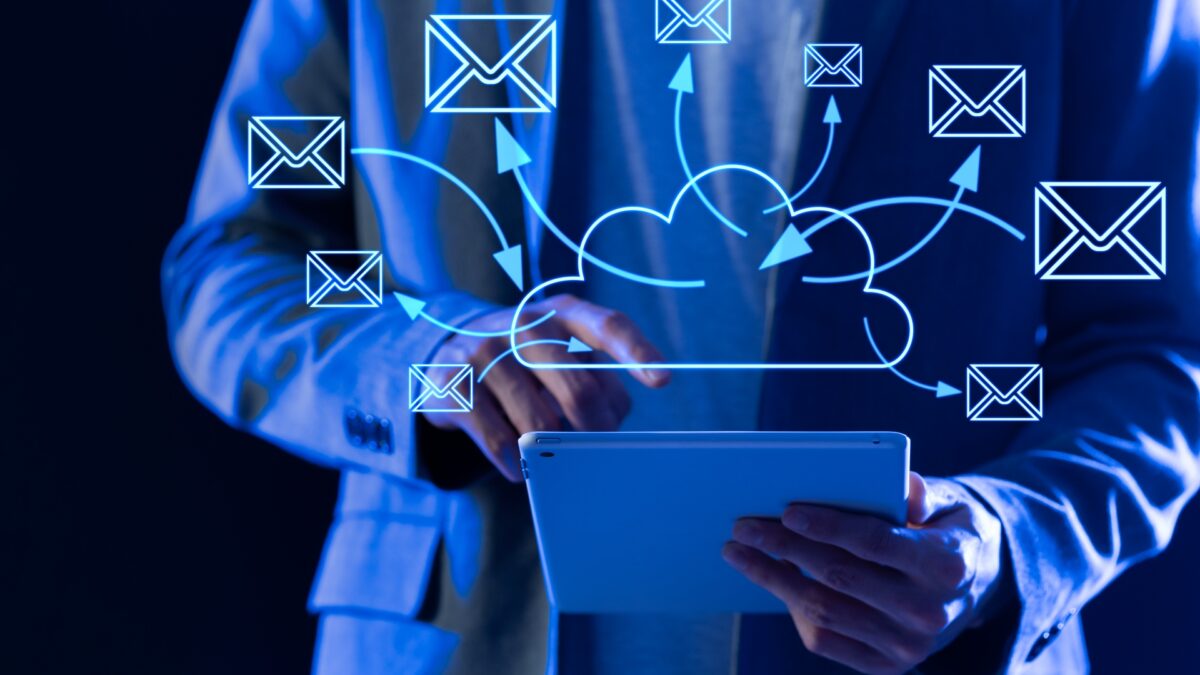ついに、iPhoneをMacで操作できる「iPhoneミラーリング」機能が登場しました!
これで、iPhoneの画面をMacに映し出してアプリを使ったり、電話をかけたり、通知を受け取ったりできるんです。iOS 18とmacOS Sequoiaを持っているなら、ぜひ試してみてください。
設定も簡単で、普段の作業がもっと便利になりますよ!
iPhoneとMacの新連携!ミラーリング機能とは?

Appleがついに登場させた「iPhoneミラーリング」、これがまた便利なんです!iPhoneの画面をそのままMacに映し出し、アプリを使ったり、電話をかけたり、通知を受け取ることができる新機能で、iOS 18とmacOS Sequoiaがあればすぐに利用できるんですよ。これまで、サードパーティのアプリを使ってミラーリングする方法もありましたが、正直なところ使い勝手がいまいちでしたよね。でも、Appleが公式に対応したことで、その使いやすさは一段とアップしました。
このミラーリング機能では、iPhoneの画面をそのままMacに表示し、いつも通りにアプリを操作できるんです。アプリを開いたり、メッセージを確認したり、通知を受け取ったりするのも自由自在。しかも、iPhoneがロックされている時でも、Mac上で操作できるので、iPhoneをわざわざ取り出す手間も省けちゃいます。
ただし、注意点もいくつかあります。カメラやマイクなど、iPhoneの特定の機能はミラーリングでは使えませんし、スクロールの方向も少し違う感覚になることがあります。でも、そんな小さな不便を気にしなければ、日常の作業がかなりスムーズに進むこと間違いなし!MacとiPhoneの連携がもっと楽しくなりますよ。
ちなみに、通知に関しては、ミラーリングしていないときでもiPhoneの通知がMacに届く設定が可能なので、重要な連絡を見逃す心配もありません。もう、どこにいてもMac一台でほぼすべてが完結できる時代がきたんですね。
設定は簡単!MacでiPhoneを操作する方法
それでは、この便利なiPhoneミラーリング機能、どうやって設定するか気になりますよね?驚くほど簡単です!まず、あなたのMacとiPhoneがどちらも最新のmacOS SequoiaとiOS 18にアップデートされていることを確認しましょう。そして、同じiCloudアカウントにサインインしていることが条件です。この設定さえ整っていれば、あとはスムーズに進みます。
まず、iPhoneとMacの両方でBluetoothとWiFiをオンにして、他のデバイスとAirPlayなどで接続していない状態にしてください。次に、Macのアプリケーションフォルダから「iPhoneミラーリング」を探して起動します。そうすると、「iPhoneを検出中」の表示が出るので、iPhoneがロックされている場合は解除しましょう。すると、iPhoneの画面がMacに表示され、通知のオンオフ設定も確認できます。これで準備は完了です!
使用するときは、iPhoneミラーリングアプリをMacで開いて、Touch IDやパスワードで認証を行います。iPhoneの画面がMacに表示されたら、あとは自由にアプリを使ったり、メッセージを確認したりできます。キーボードやマウスも使えるので、快適に操作できちゃいますよ。
さらに、画面サイズを調整することもできるんです。Commandキーと+キーや-キーを使って、画面を拡大・縮小し、必要に応じて画面を横向きに自動で切り替えることも可能。まさにMacとiPhoneが一体化した感覚です。
注意点とFAQ:知っておくべきポイント
iPhoneミラーリングは本当に便利ですが、使う前に知っておきたいポイントもいくつかあります。まず、他のMacや友人のMacでこの機能を使いたい場合、そのMacがあなたのiCloudアカウントにサインインしている必要があります。つまり、友人のMacでは基本的に使えないってことですね。これはセキュリティの観点からも当然なので、安心してください。
さらに、iPhoneミラーリング中は、iPhone本体の画面を直接操作することはできません。iPhoneを使うと、ミラーリングが一時的に中断され、iPhoneをロックすると再びミラーリングが再開します。ちょっと不便に感じるかもしれませんが、これも操作の一貫性を保つための仕様です。
通知に関しても、Macに届く通知は自分で選べます。「このアプリの通知はいらない!」という場合は、iPhoneの設定で「Macで表示しない」ようにカスタマイズ可能です。これなら、Macの画面が通知でいっぱいになる心配もありませんね。
もちろん、この機能はすべてのiPhoneやMacで使えるわけではありません。対応するのはiOS 18以上のiPhoneとmacOS Sequoia以上のMacだけですので、バージョンを確認しておきましょう。また、iCloudアカウントが一致していないとミラーリングができないので、この点も忘れずに。アップデート後の新機能としては、iCloudアカウントの優先順位を変更できる点も嬉しいですね。
iPhoneミラーリングを使いこなせば、作業効率がぐっと上がること間違いなし。試してみて、その便利さをぜひ実感してみてください!